- Слои сервисов ArcGIS в таблице содержания
- Меню быстрого доступа слоя картографического сервиса
- Диалоговое окно Свойства слоя (Layer Properties) для слоев картографического сервиса
- Закладка Источник (Source)
- Авторские права для слоев сервиса
- Закладка Слои (Layers)
- Закладка Дополнительно (Advanced)
- Работа с закладкой Время (Time)
- Работа с подслоями
- Сохранение слоя сервиса
Картографические сервисы ArcGIS обеспечивают доступ к документам карт ArcMap в виде картографических веб-сервисов и могут использоваться в ArcMap (а также в ArcGlobe) как слои карты. Ниже приведены некоторые общие задачи для работы со слоями картографических сервисов ArcGIS.
Слои сервисов ArcGIS в таблице содержания
Слои картографических сервисов ArcGIS добавляются в таблицу содержания как составные слои. Вы можете развернуть слой картографического сервиса, чтобы увидеть его подслои. 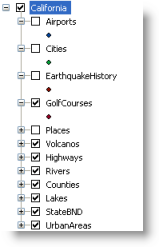
Однако, вы не можете добавлять или удалять подслои в картографическом сервисе в таблице содержания.
Поскольку сервис основан на документе ArcMap, вы увидите структуру слоев в исходном документе карты.
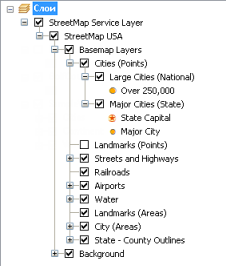
В примере выше обратите внимание на линию, соединяющую вместе подслои. Эта линия запрещает вам вставлять слой в этот составной слой сервиса или разбивать слой сервиса на входящие в него подслои.
Меню быстрого доступа слоя картографического сервиса
Вы можете получить доступ и выполнить ряд задач, щелкнув правой кнопкой мыши на слое картографического сервиса, чтобы отобразить контекстное меню. 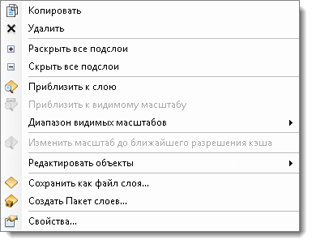
Диалоговое окно Свойства слоя (Layer Properties) для слоев картографического сервиса
Как и с другими слоями, вы используете диалоговое окно Свойства слоя (Layer Properties), чтобы просмотреть и изменить свойства слоев картографических сервисов ArcGIS. Щелкните правой кнопкой мыши на имени слоя в таблице содержания и выберите Свойства (Properties) в контекстном меню.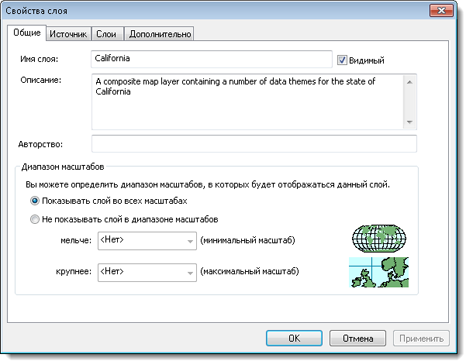
Закладка Источник (Source)
На закладке Источник (Source) свойств слоя сервиса отображается такая информация, как экстент карты, тип данных (сервиса), имя сервера или URL, допустимые операции/ограничения сервиса и исходная система координат сервиса.

Кнопка Установить источник данных (Set Data Source) позволяет восстановить путь к слою картографического сервиса в случае, если по какой-либо причине связь с сервером в момент открытия карты была прервана. На необходимость восстановления слоя указывают ряд признаков: слой не отображается, в таблице содержания окошко с отметкой у названия слоя недоступно, рядом с этим окошком стоит красный восклицательный знак.
С помощью этой кнопки также можно указать для этого слоя другой сервис ArcGIS for Server. Вы не можете выбрать другой тип сервиса, чтобы установить источник данных. Например, вы не можете заменить картографический сервис ArcGIS for Server сервисом WMS, используя кнопку Установить источник данных (Set Data Source). Если вы хотите это сделать, вам следует вручную удалить сервис ArcGIS for Server из карты и вручную добавить сервис WMS.
Приложение только восстанавливает/замещает источник данных для текущего слоя сервиса, даже если источники данных других сервисных слоев, которые нуждаются в восстановлении, находятся на том же сервере. Вам следует обновить эти слои по отдельности.
Авторские права для слоев сервиса
Разрешения на данные или авторские права на слой сервиса ArcGIS for Server позволяют вам отображать их в вашей напечатанной или экспортируемой карте. Когда вы работаете со слоем сервиса в режиме Вид данных (Data view), в нижнем правом углу фрейма данных вы можете увидеть значок.
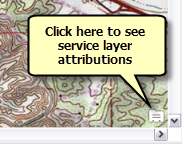
При щелчке на этой иконке открывается отдельное окно, в котором в виде списка отображается информация об источниках для всех включенных в текущий момент в вашем фрейме данных слоев сервиса. После экспортирования фрейма данных или переключения в режим Вид компоновки (Layout) значок перемещается с преобразованным текстом об авторских правах для сервисных слоев. Вы не можете переместить или изменить тот текст. Однако у вас есть возможность убрать этот текст при помощи элемента Информация об авторах слоя сервисов (Service Layer Credits) динамического текста. Это доступно из главном меню: Вставка (Insert) > Динамический текст (Dynamic Text). После запуска этого элемента динамического текста преобразованный текст больше не будет отображаться во фрейме данных. Работа с элементом динамического текста Информация об авторах слоя сервиса (Service Layer Credits) выполняется также, как и с другими динамическими элементами, и его местоположение, изменение размера, редактирование текстовых символов производятся по вашему усмотрению.
Закладка Слои (Layers)
На закладке Слои (Layers) отображается перечень слоев картографического сервиса. В ней также представлена информация о диапазонах масштаба подслоев (если они различаются) и то, какие слои имеют надписи, которые можно включить и выключить.
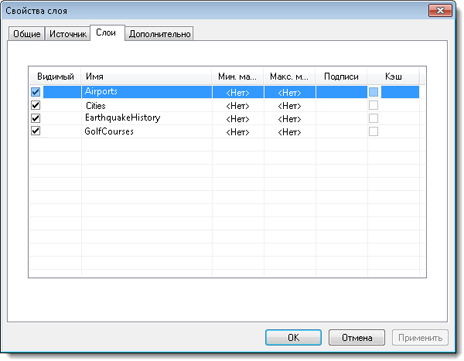
Используйте столбец Видимый (Visibility), чтобы включить или выключить видимость для подслоев.
Если картографический сервис ArcGIS является кэшированным сервисом с высокой производительностью, окошки для отметок на закладке будут недоступны. Настройка отображения слоев кэшированных картографических сервисов производится перед кэшированием при публикации, и вы не можете включить или выключить отдельные слои сервиса. Чтобы определить тип картографического сервиса, с которым вы работаете, откройте закладку Источник (Source) и посмотрите значение поля Тип картографического сервиса (Map Service Type).
Закладка Дополнительно (Advanced)
Используйте закладку Дополнительно (Advanced), чтобы контролировать:
- Цвет фона
- Прозрачность слоя или цвета для слоя картографического сервиса ArcGIS
- Формат изображения, который используется для создания изображений картографического сервиса
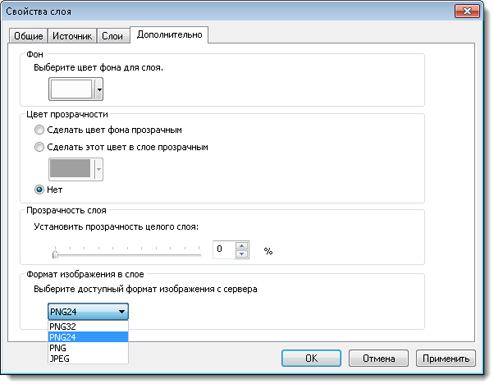
Выбор фона
Все основанные на изображениях сервисы имеют фон. Фон - это любая часть слоя изображения, в которой не прорисованы объекты карты. Если тип изображения, полученный от сервера, поддерживает прозрачность, ArcMap делает фон прозрачным по умолчанию. Прозрачный фон особенно удобно использовать при работе с несколькими сервисами (например, для сервисов слоев точек и линий).
Вы можете выбрать другой фон, если щелкните на палитру цветов и выберите желаемый цвет.
Установка прозрачного цвета
Вы также можете выбрать определенный цвет в качестве прозрачного. На следующем рисунке показан картографический сервис ArcGIS. Поскольку прозрачность не используется, вы не можете видеть другие слои под слоем штатов.
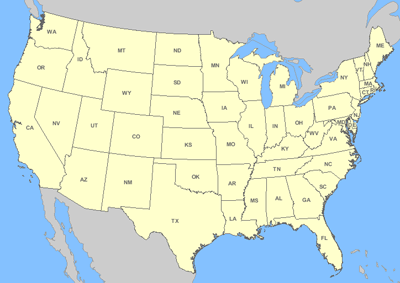
На следующем рисунке желтый, используемый как цвет заливки (см. выше) для штатов, сделан прозрачным. Для каждого штата сохраняются серые линии границы, но теперь вам виден рельеф под слоем штатов.
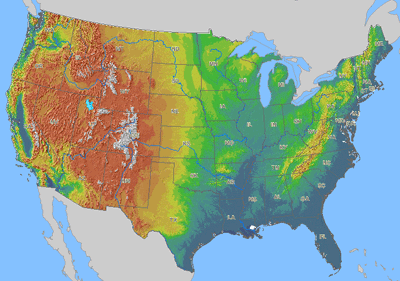
Опции полупрозрачности фона недоступны, если сервис не поддерживает типы изображений, которые допускают прозрачность. Если вы для фона применили настройку Нет цвета (No Color), то не сделаете его прозрачным, так как он будет белым. Фон сервисного слоя всегда имеет цвет.
Установка прозрачности слоя
Добавление прозрачности позволяет видеть объекты карты, которые лежат под слоем. Это позволит добавить больше информации к карте и сделать ее более удобной в использовании. Вы можете добавить прозрачность только для всего слоя сервиса, а не для отдельных подслоев.
Изменение формата изображений сервиса
Для многих картографических сервисов ArcGIS изображения могут создаваться в выбранном формате. По умолчанию ArcMap запрашивает изображения в формате PNG 32. Этот формат обеспечивает высококачественное изображение и поддерживает прозрачность, однако размер изображения может быть значительно больше, чем у изображений в других форматах. Вы можете использовать другие форматы для создания изображений меньшего размера, например, JPEG, но для этого формата не поддерживаются опции прозрачности слоя.
Чтобы выбрать доступный формат изображения, используйте ниспадающее меню Формат изображения в слое (Layer Image Format). В этом меню отображается список форматов, которые поддерживаются сервисом.
Работа с закладкой Время (Time)
Если сервис поддерживает время, вы увидите закладку Время (Time) в диалоговом окне Свойства слоя (Layer Properties). Вы можете пошагово выполнять операции с данными во времени и видеть географические и временные зависимости между событиями и объектами.
Дополнительная информация по работе со временем доступна в разделе О визуализации временных данных.
Работа с подслоями
Вы можете работать с подслоями в картографическом сервисе ArcGIS. Щелкните правой кнопкой мыши на подслое в таблице содержания и выберите нужную операцию в контекстном меню. 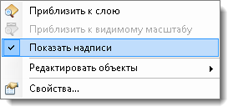
Например, для слоев картографического сервиса, которые допускают надписывание, вы можете включить и выключить надписи для подслоев.
Сохранение слоя сервиса
При сохранении документа ArcMap, содержащего слой сервиса ГИС или файл слоя, информация о подключении к сервису ГИС и состояние слоя сервиса ГИС сохраняются в рамках содержимого документа карты. При повторном открытии карты ArcMap автоматически переподключается к серверу и отправляет соответствующий запрос на основе исходной пространственной привязки, экстента карты и сохраненного состояния картографических слоев. Например, если вы отключите видимость для определенного слоя сервера (или его подслоев) и сохраните карту, слой останется отключенным, когда вы в следующий раз откроете карту.
Связанные разделы
- Об использовании сервисов ArcGIS в ArcGIS for Desktop
- О кэшированных картографических сервисах
- О кэшировании в ArcGIS
- Подключение к ГИС серверам
- Добавление картографических сервисов ArcGIS for Server
- Использование кэшированных картографических сервисов
- Управление локальным кэшем отображения
- Управление производительностью картографических сервисов ArcGIS
- Печать и экспорт карт, содержащих слои сервиса